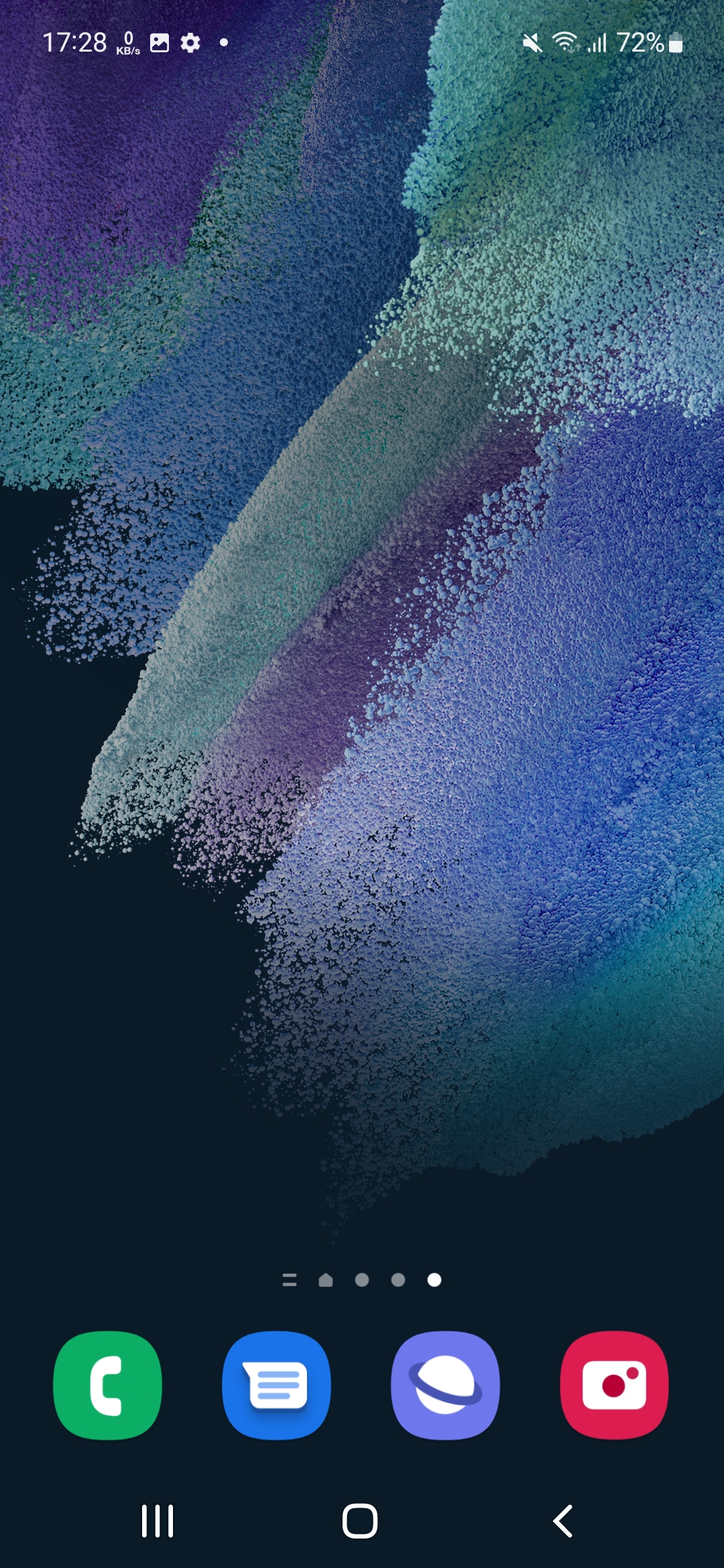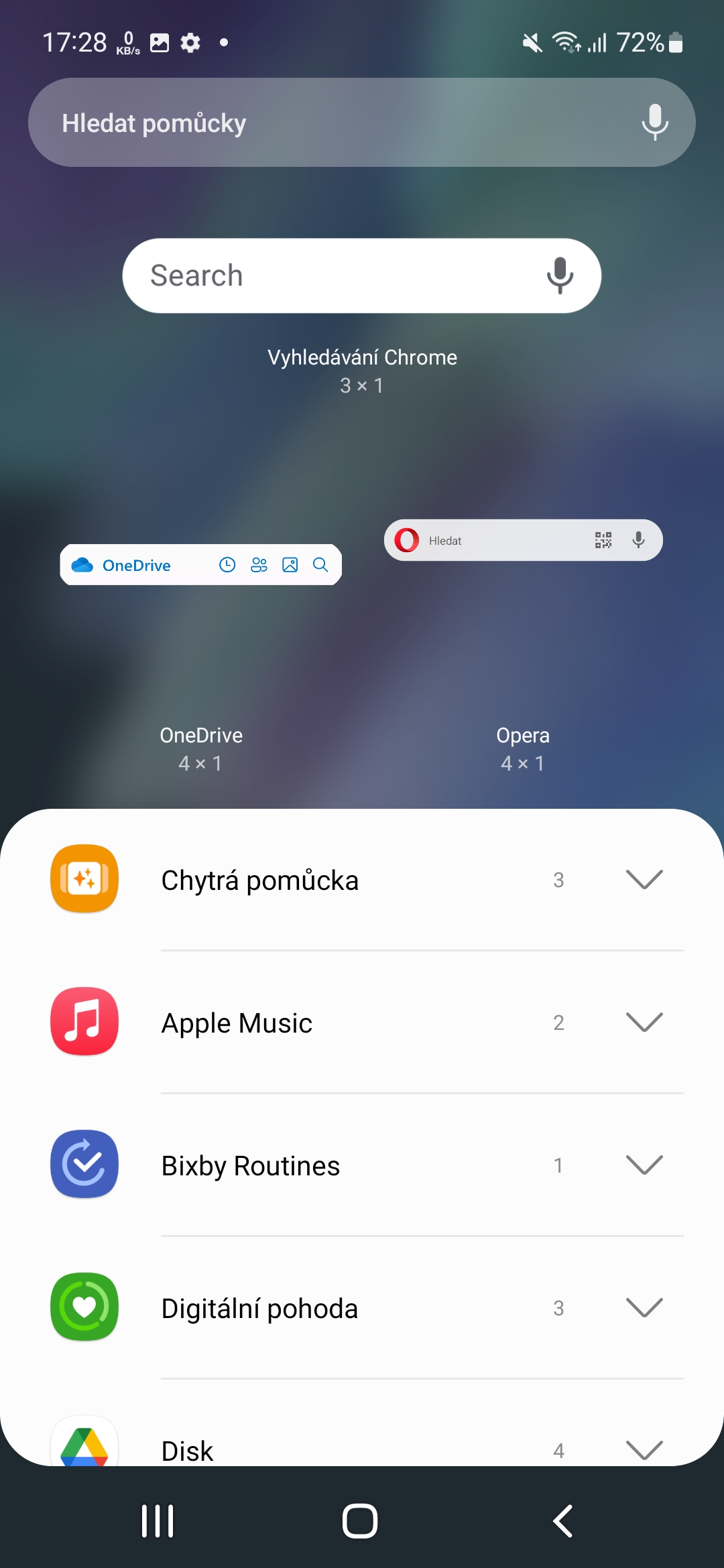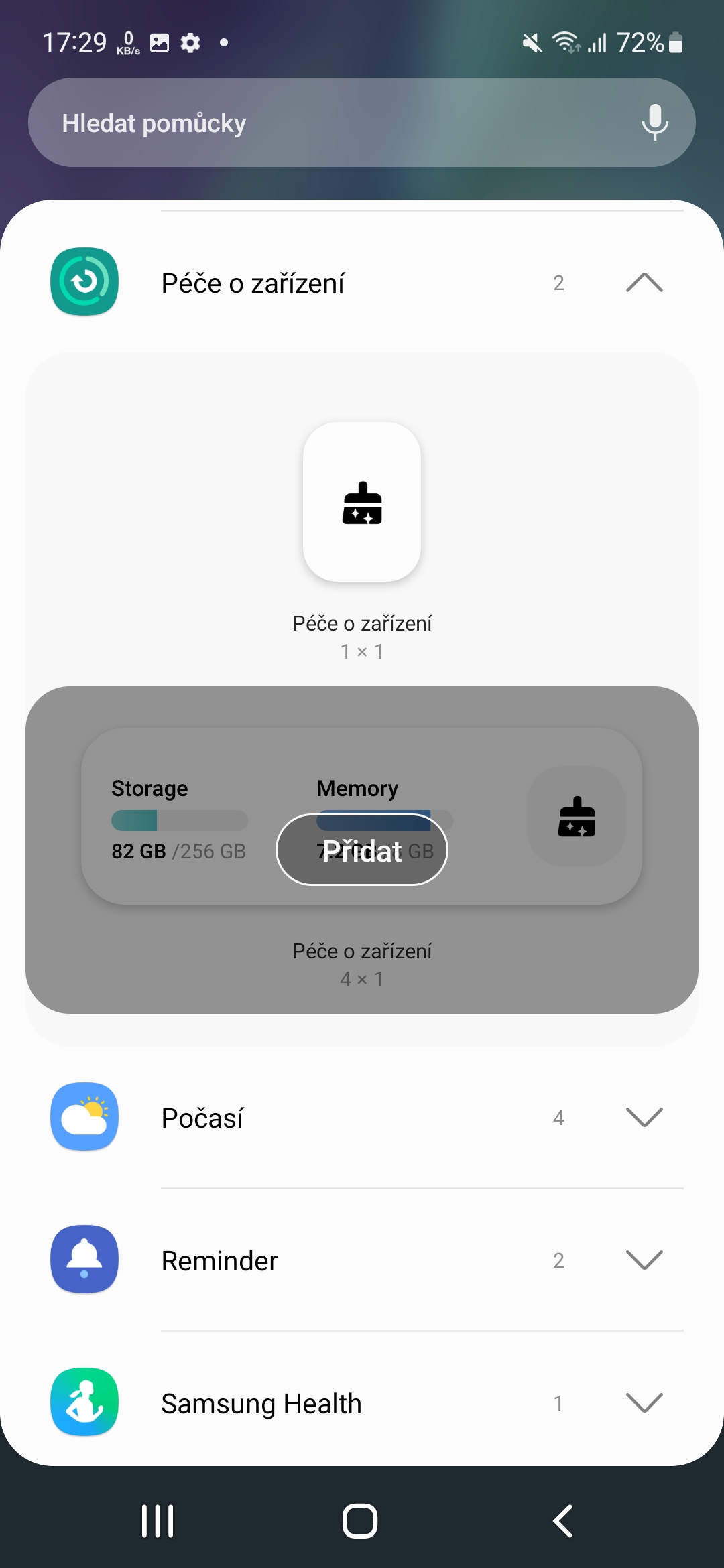Сыход за прыладай важны. Якраз тое, як мы працуем з тэлефонам, вызначае, наколькі хутка ён працуе з часам. У рэшце рэшт, у тэлефонах Samsung Galaxy вы таксама знойдзеце аднайменную функцыю, якая прапануе вам розныя варыянты. Як аптымізаваць тэлефон Samsung як мага хутчэй, не заходзячы ў Налады?
Сыход за прыладай знаходзіцца ў в Настаўлены, дзе вы можаце ўбачыць стан вашай прылады пасля націску меню. Ён адлюстроўваецца не толькі тэкстам, але і смайлікам. Калі вы знаходзіцеся па-за межамі сіняга і зялёнага значэнняў, вам варта нейкім чынам заняцца аптымізацыяй, бо гэта можа запаволіць ваш тэлефон. Тут ёсць выбар Батэрыя, Захоўванне a Памяць. Кожны прапануе розныя варыянты і магчымасці. Але каб аптымізаваць сваю прыладу, вам зусім неабавязкова прыходзіць сюды. Магчыма, мэтазгодней дадаць віджэт на працоўны стол прылады.
Як аптымізаваць Androidu
- Доўгі трымаць палец на працоўным стале.
- Выберыце прапанову інструменты.
- Знайдзіце варыянт тут Сыход за прыладай і націсніце яго.
- Затым вы можаце выбраць адзін з двух віджэтаў, якія можна размясціць на працоўным стале.
- Калі вы націснеце на адзін, выберыце потым Дадаць.
Вядома, вы можаце потым размясціць яго як заўгодна. Першы віджэт прапануе толькі значок пэндзля, другі таксама informace пра захоўванне і памяць. Але важная сама ікона. Калі вы націснеце на пэндзаль у віджэце, ваша прылада будзе аптымізавана, і сістэма пакажа вам, колькі памяці вы захавалі, або інфармацыю аб тым, што тэлефон быў аптымізаваны. Такім чынам, вам не трэба нічога шукаць у наладах, і гэтая функцыя ў вас пад рукой. Такім чынам, вы можаце адразу ж вырашыць мноства праблем і аднавіць хуткасць прылады.
Вас можа зацікавіць

Націсніце на меню Захоўванне або Памяць Вы таксама можаце быць неадкладна перанакіраваны ў меню налад Сыход за прыладай. Націсканне тут і значок стрэлкі, які з'яўляецца побач з часам, абновяць паказаную статыстыку.